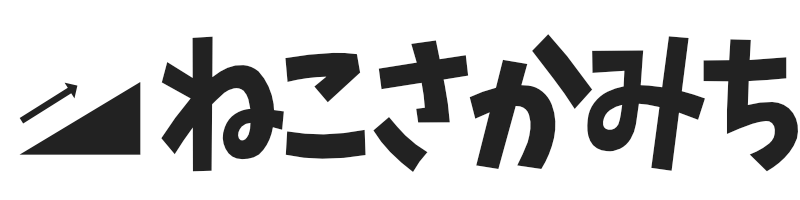みなさんこんにちは、キリカです。
僕は大学在学中、紙のノートを使わずiPad一台で講義を受けていました。
iPad学習術はメリットが多く、もう紙のノートには戻れません。
今回は、
- iPadで勉強ってそんなに捗るの?
- iPadである強みは?
といったポイントについて体験談を元にしてお話しさせていただきます。
今回の話は実際に僕が在学中のエピソードを元に書いているため、主なターゲットは大学生です!
ですが、スキルアップを目指す社会人や高校生などにもお役立ち情報満載です!
iPadがあればいらなくなる勉強道具

iPadで勉強する最大のメリットは、他の勉強道具が不要になること。
iPadは非常に多くの道具の代わりになることができます。
勉強に必要なものはたくさんありますね。例をあげると
- ペン
- ノート
- 参考書、教科書、資料
- 電卓
- 時計
- パソコン
- これらを置ける十分な広さの机
といったものを利用すると思いますが、これらのものが一切必要なくなります。
持ち物が少なくなるととっても身軽ですし、どんな場所でもすぐ勉強ができるようになります。
今日はカフェで、明日は遠征先のホテルでと言うように、どこだってすぐ自宅と同じ環境に変えて作業ができることがiPad学習法のメリットです。

iPadを学習に活用!

それでは、僕が実際に行った「iPadの学習への利用方法」についてご紹介させていただきます。
手書きノートとして使う
iPadの最大の魅力は手書きです。文字を記録するだけならばキーボードやフリック入力で打つ方が高速ですが、記憶を定着させるためにはひたすら手で書くことが重要です。
そう言った「記憶するための勉強」には手書きに長けたiPadが適しているって言えますね!
iPadのノートを紙のノートと比較してみましょう。これだけのメリットがあります。
- (実質的に)無限にページ数を増やすことが可能
- 科目ごとにノートを分けることが簡単
- 写真、音声を取り込める
- 絶対に忘れてこない
- ページの並び順を差し替えることが簡単
- 書いた文字を検索(OCR)
たくさんメリットがありますが、特に便利なのは写真や音声を取り込めることです。
文字だけで記憶するよりも別方向の情報を同時に覚える方がより記憶に定着しやすいです。
例えば覚えたいものの実際の写真を入れたり、英単語のお手本ボイスなどを添えておくとより実用的ですね!

情報を添えたノートを作ってみたよ!
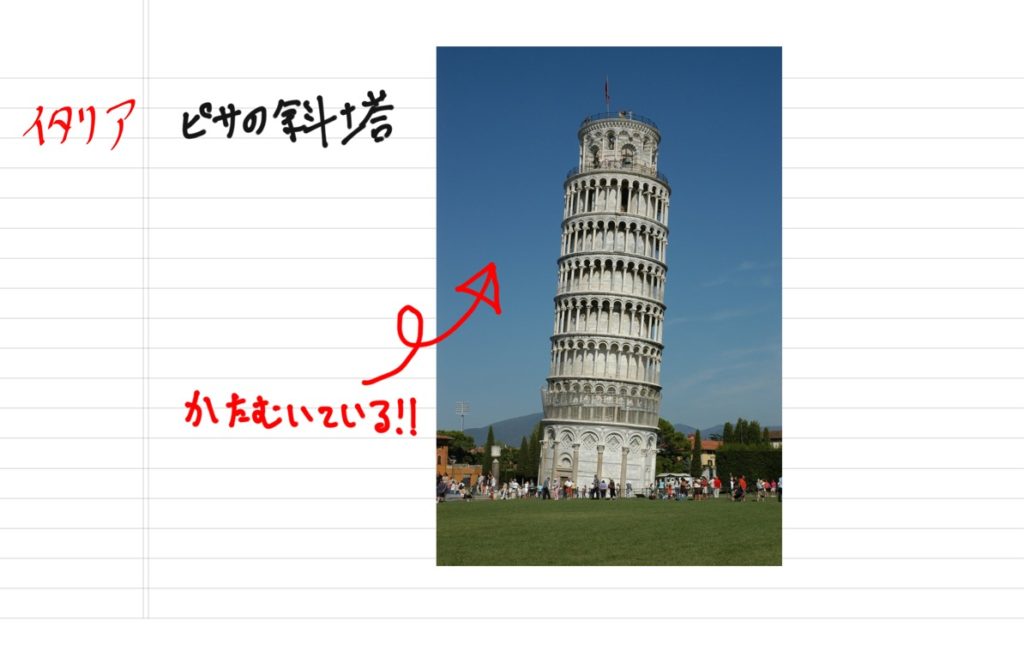
また、講義終了後に黒板を写真に撮って記録するということも簡単にできます。
手書きのノートに加え、教師が書いた黒板も一緒に保存しておけることでより確実に知識を定着させることが可能です!(先生に許可取ってね。)

僕が使っているノートアプリはNoteshelfです。
- スワイプで簡単に新しいページを作ることができる
- バリエーション豊かなノートのテンプレート
- 驚くほどシンプルで美しいUI
と言った魅力から、1番お気に入りのノートアプリです。
参考書を読む
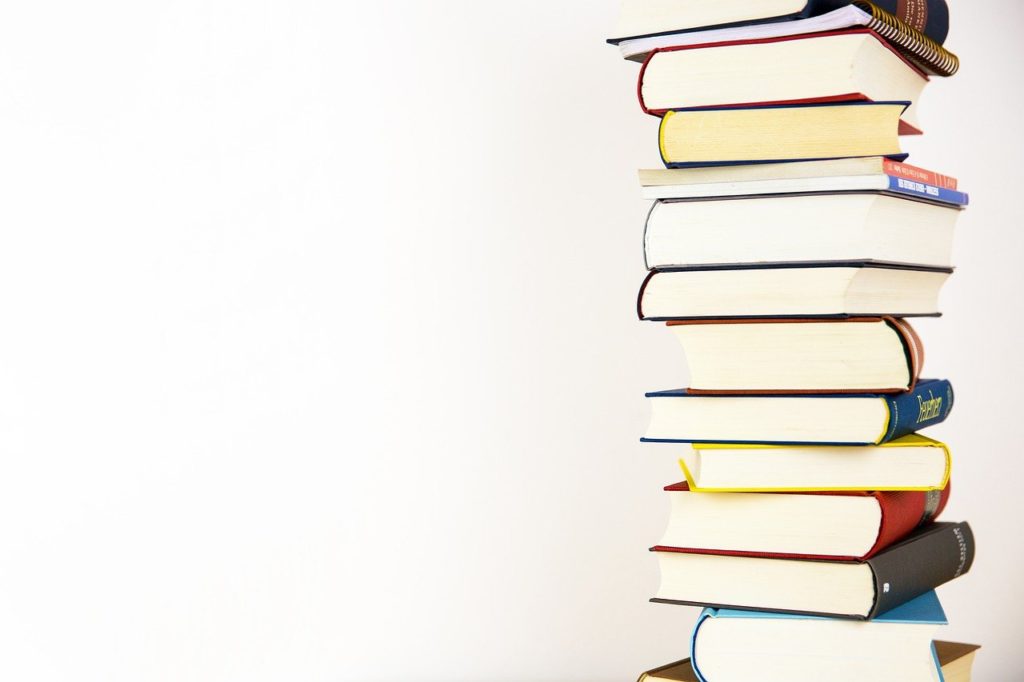
参考書ってとにかく大きくて重いです!!!!
それが、iPadに入っていれば
- 重さ、サイズの制約がなくなる
- ブックマーク管理が楽
- 気になったキーワードをすぐその場で検索できる
といったメリットがあります。
また、電子書籍は本体がない分お値段も安く設定されています。
大学生の教科書ってかなり高く、バイト代がかなり消えてしまった思い出があります。
iPadで参考書を買えば安い!軽い!管理が楽!と言うように非常に多くのメリットがあります。
大画面のiPadならば左右で画面を分け、左半分に教科書、右半分にノートを表示するといったことも簡単にできます!
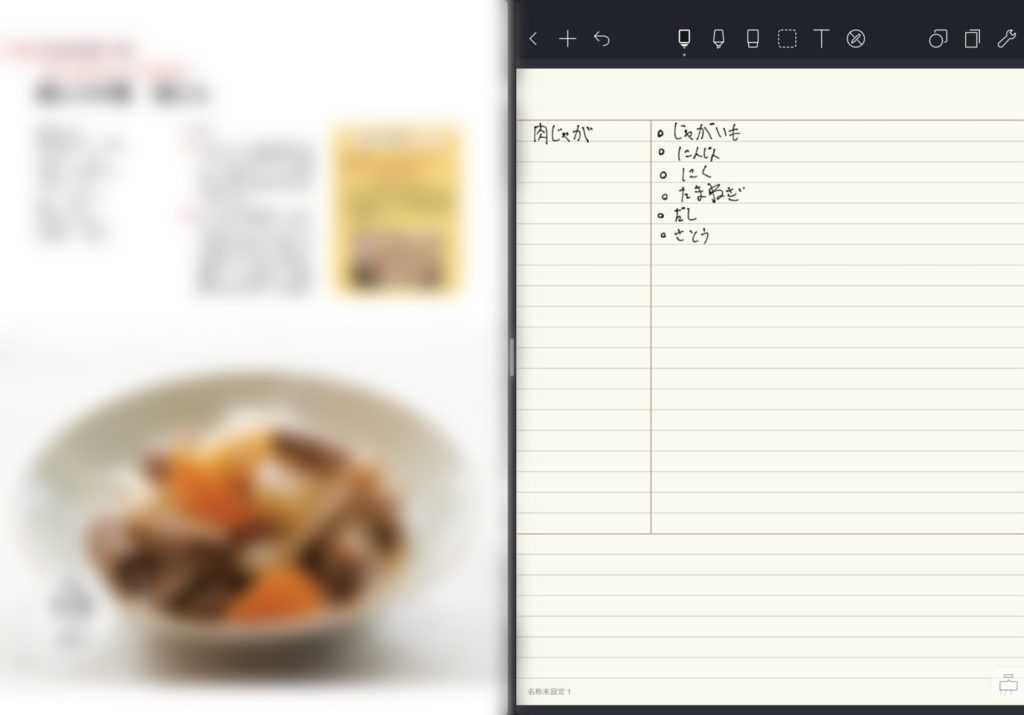
さらに、KindleUnlimitedを利用すれば月額で本が読み放題。
読み放題プランの中に必要な教材が一冊でも含まれていればお得なサービスです!
30日間無料で体験ができ、途中キャンセルすれば完全無料で体験できます!
気になったら検索する
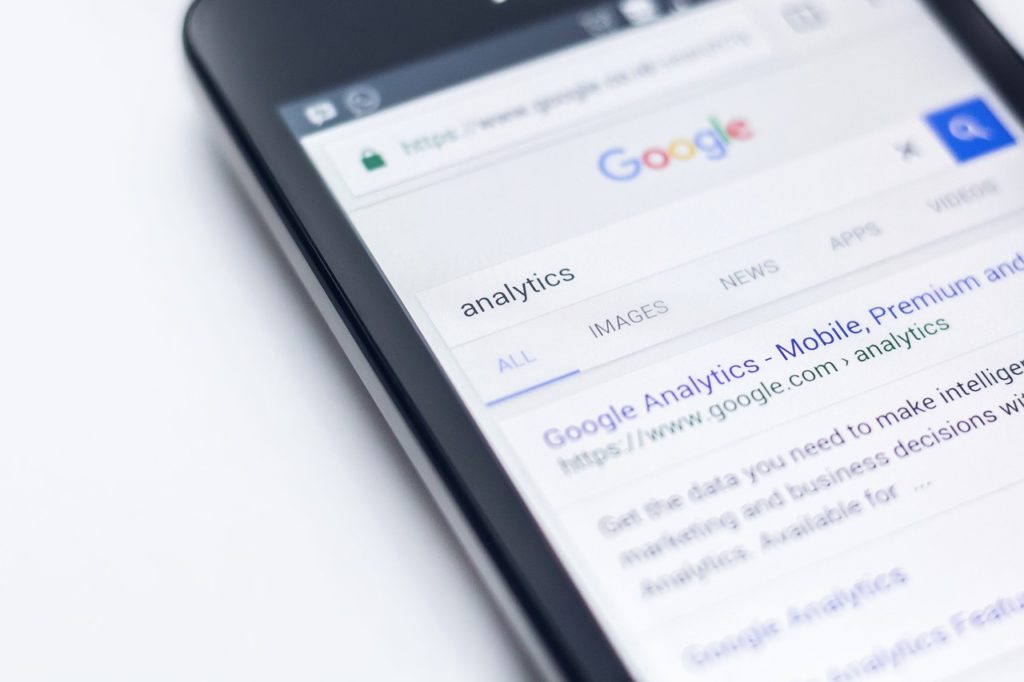
インターネットにつながっているiPadのメリットは「気になったらすぐ検索できる」と言うことです。
スマホがあれば検索自体はできます。しかし、
勉強中にスマホを開いたら30分以上見てしまった
と言う経験はありませんか。
調べるためにわざわざスマホ、パソコンを取り出すと、集中力が削がれてしまったりうっかりLINEの返信を始めちゃったりします。
勉強道具としてのiPad内でそのまま検索ができるので集中力がキープできますね!

勉強用にするならiPadにTwitterを入れちゃダメだぞ!
紙の資料を取り込む

勉強していて溜まってくるものは参考書やノートだけではありません。
配られるプリントってどんどんかさばっていきますよね。
テスト前日になって「あれどこにしまったっけ?!?!」と言うように部屋の中を駆け回った経験は誰しもあると思います。
iPadならそれをデータとして記録しておくことが可能です。
もちろんiPhoneなどでも可能ですが、iPadであるメリットは閲覧しやすさ。
多くの書類やプリントはA4サイズで配られると思いますが、iPhoneでそれを見るにはどうしてもズームが必要です。
iPadの大型画面ならば拡大せずとも端から端まで余すことなくプリントを見ることができます。
さらにiPadならば、「課題プリントをデータとして取り込み、手書きで書き込みをする」といった作業もお手のもの。
デジタル手書きならば何度でも書いたり消したりが簡単にできるため、反復学習にもオススメ。
iPadで綺麗にプリントを保存しよう!
書類をiPadでスキャンするには例えば
- スキャナーを使って取り込む
- 書類スキャンアプリで取り込む
- カメラアプリで取り込む
といった方法がありますが、僕がお勧めするのはズバリ「標準カメラアプリでの撮影」です。
なぜなら、一番使い慣れていて簡単だから。こういった何度もやる作業はちょっとでも面倒だと感じるとサボっちゃいやすくなります。
カメラアプリで書類を綺麗に撮る方法は水平チェック機能を使うこと。
利用方法も簡単なのでご紹介。
まず、設定画面のカメラの項目を表示します。
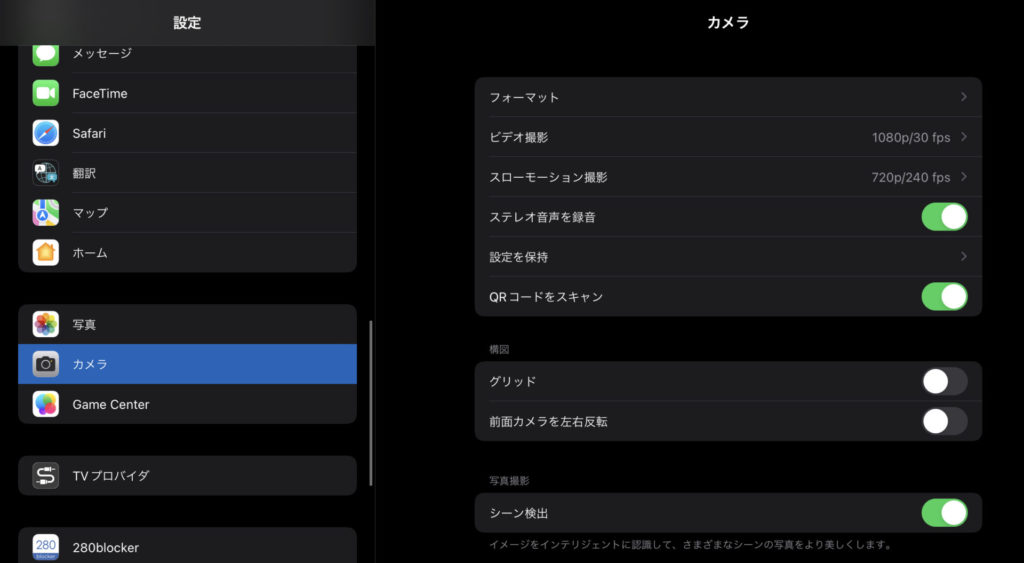
次に、その中から「グリッド」の項目をオンにします。
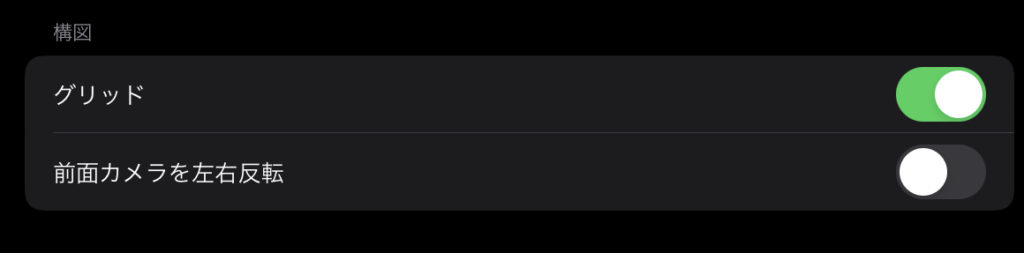
カメラアプリを開き、カメラを真下に向けます。
黄色と白の十字マークが表示されているのが確認できます。
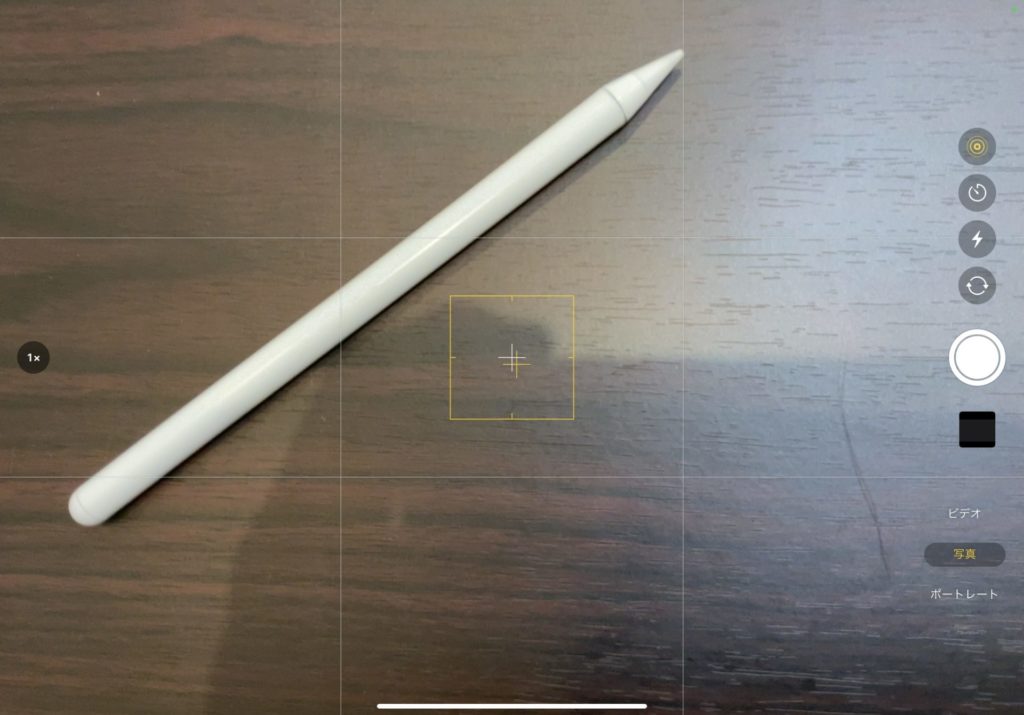
この二つの十字がぴったり重なれば水平です。
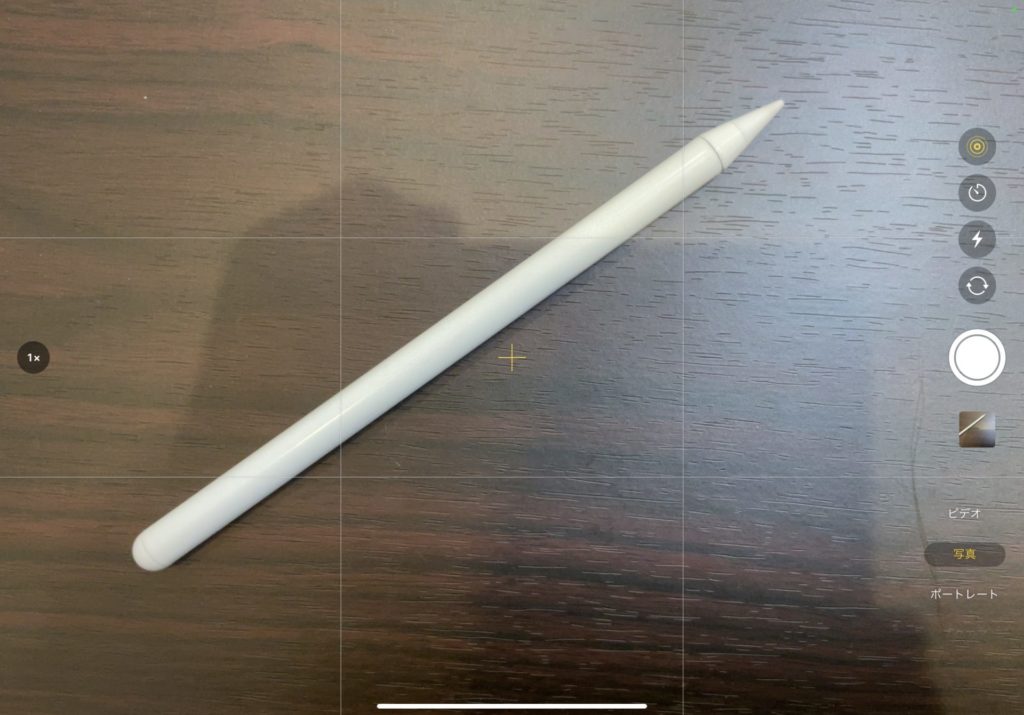
この方法を使うだけでプリントが綺麗に歪みなく撮影できます!
資料を読む
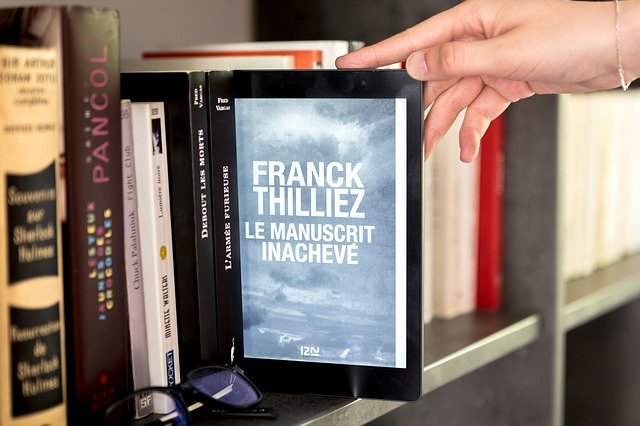
紙を取り込むと言う項目と似ていますが、元からデジタルデータとして配られているものもiPadで扱うと便利です!
例えば僕は在学中、論文をPCで作成した際、一度文章をPDFとして出力しiPad上で推敲作業をしていました。
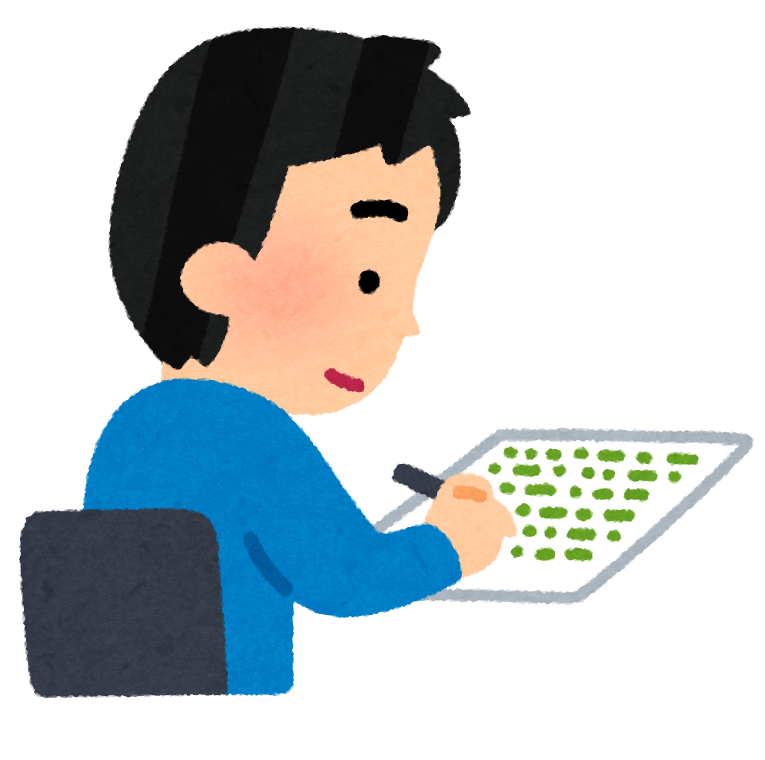
Noteshelfを使えばPDFへの書き込みが可能なので、自身で読みながら赤ペンで間違った箇所にチェックをつけます。

作成時と違った環境で読むと間違いを発見しやすいです!
iPadProにはtype-c端子があるため、急にUSBメモリなどのメディアでデータを渡されても簡単に読み込めるところが便利ですね!
iPadと一緒に持ち歩くべきガジェット類
iPadは単体でも非常に便利ですが、単体では弱点もあります。
そんな弱点を補うためのオススメアイテムをご紹介。
モバイルバッテリー
iPadを勉強用に用いる際、唯一のデメリットは「電池を気にしなければいけない」と言う点。
授業中にうっかりiPadの電源がなくなってしまっては全く板書ができなくなってしまいます。大問題。
そんな時はモバイルバッテリーで充電しましょう!
iPadProはどの機種もおおよそ7000mAh以上の大型バッテリーを搭載しています。
Ankerのモバイルバッテリーは小さくても10000mAhの大容量!発熱等の不満もなく、安心して持てる一台です。
ペーパーライクフィルム
iPadは便利ですが、「書き心地が紙と違うため落ち着かない。疲れる」と言う話をよく聞きます。
ペーパーライクフィルムはiPadの画面に貼って利用するフィルムで、表面にまるで紙のようなザラザラがついています。
この上から文字を書くことで、画用紙に鉛筆で書くような慣れた感触で文字を書くことができます。
紙のノートにメモするのと何ら変わらない感触になるため、長時間の講義も疲れ知らず。
また、画面をしっかり保護してくれるため、「ペン先が当たることで画面に傷がつく」と言う問題も解決します!

文字を書くだけでなく、イラストをiPadで楽しみたい方にも強くお勧めできます!
「ペンタブの上にコピー用紙をセロテープで貼る」というライフハックを実践している方、それと同じ効果がiPadでも得られますよ!!
まとめ
iPadを勉強に活用する方法を紹介させていただきました。
iPadは手書きというジャンルに強いため、勉強への活用は得意分野と言えます。
場所を選ばず、持ち物を選ばず、やることを選ばない。勉強のお供にはiPadProがベストです!
iPadを活かした良い勉強ライフを!